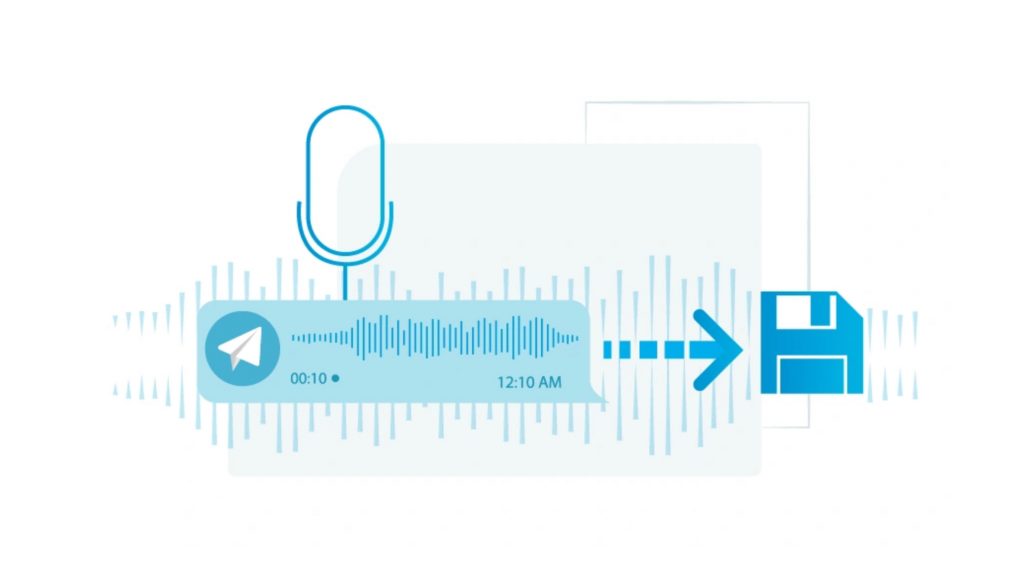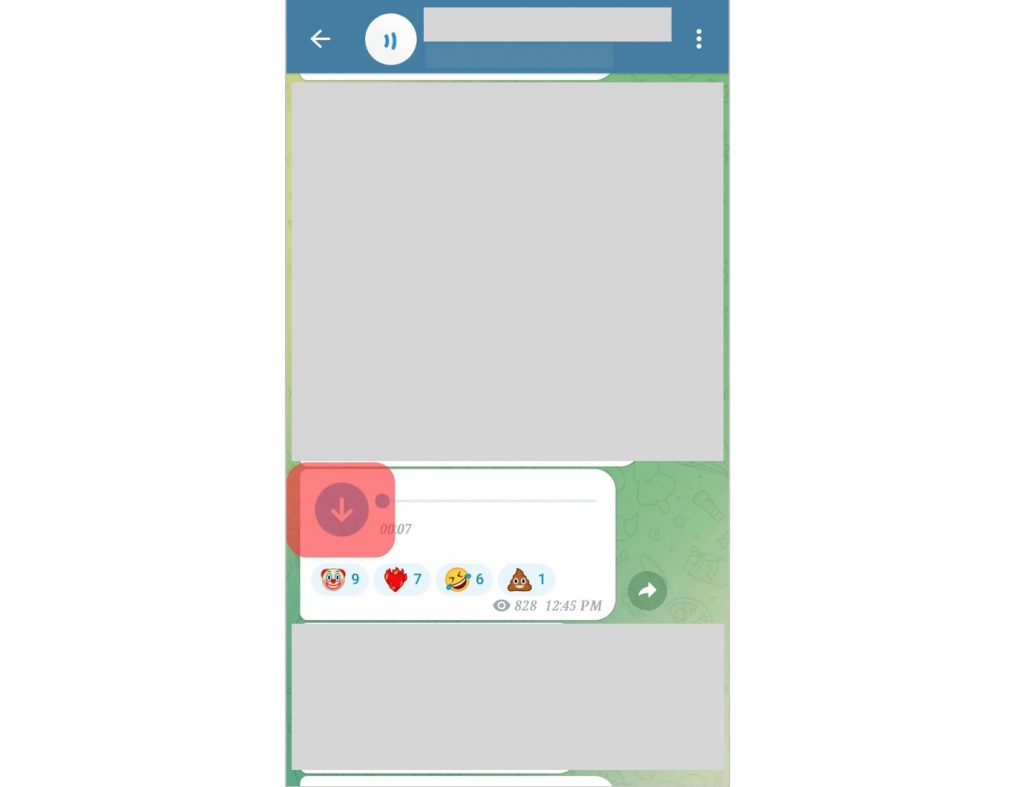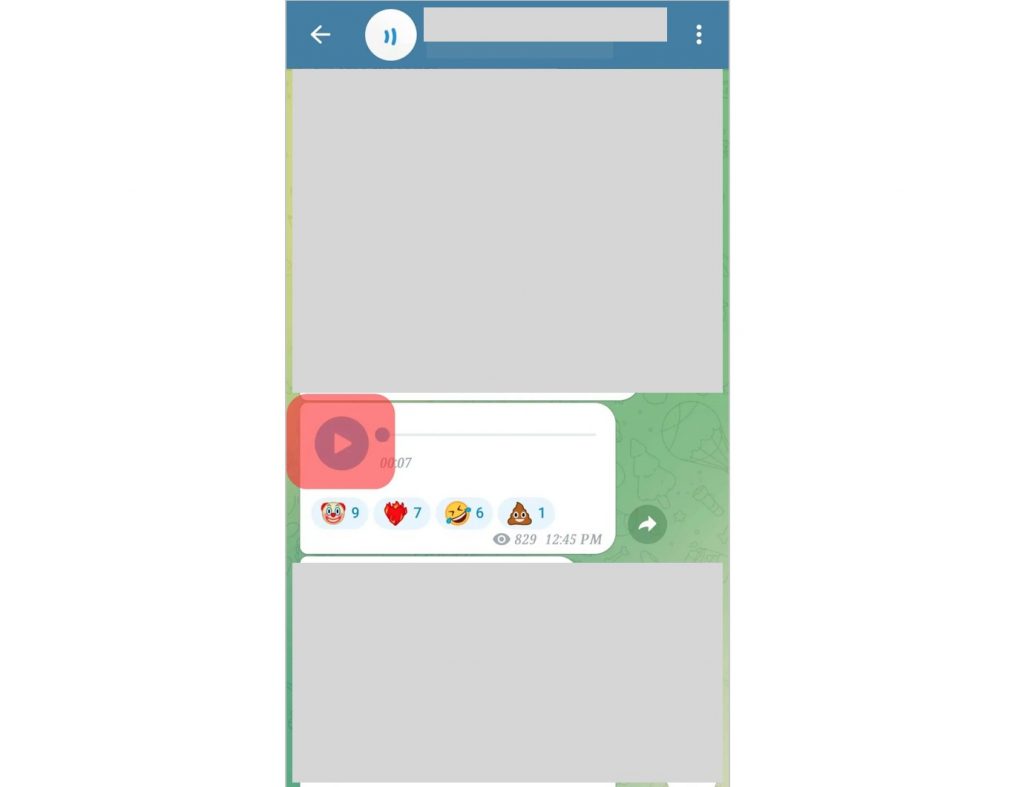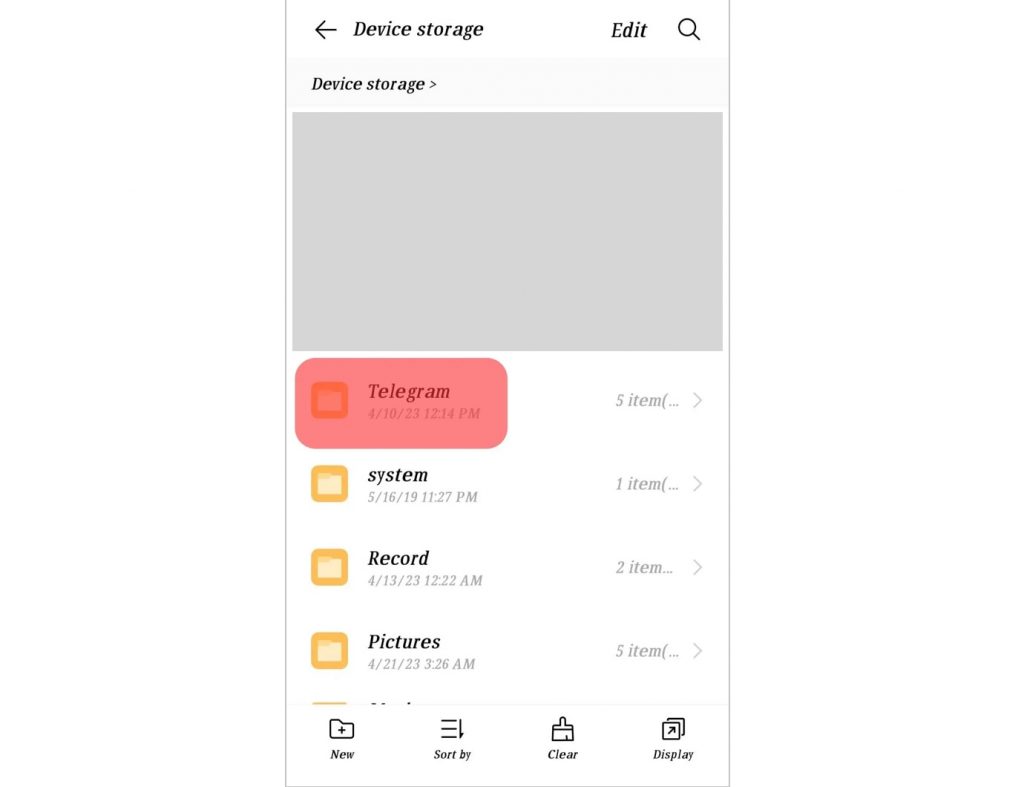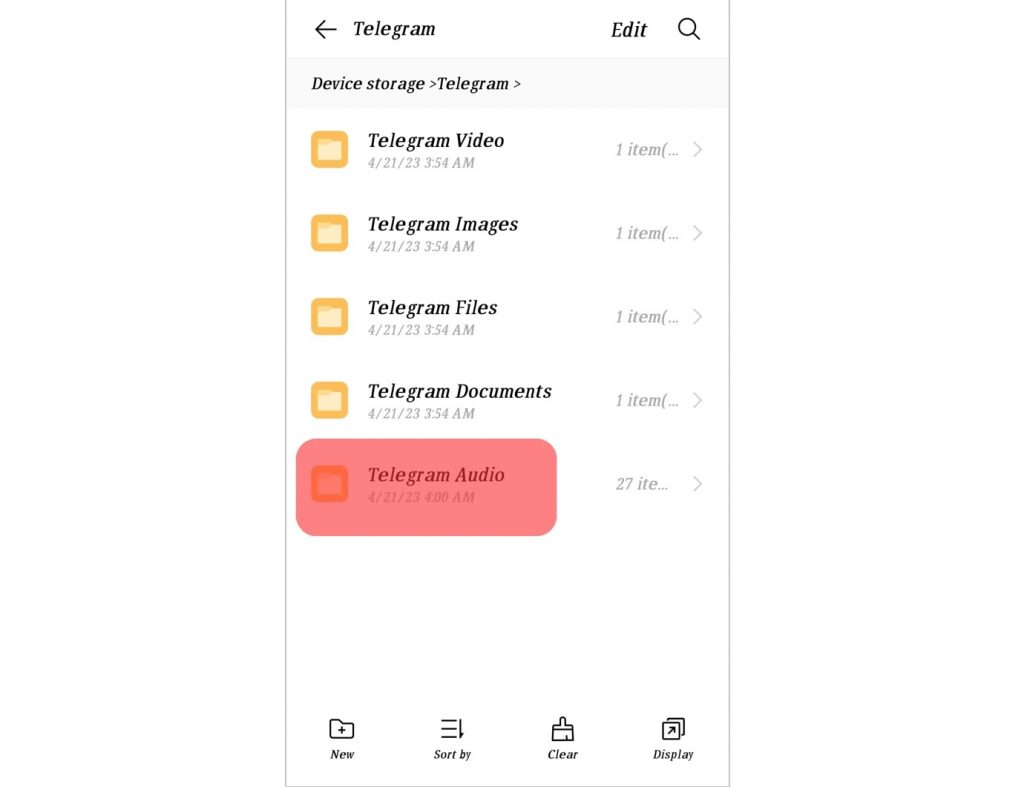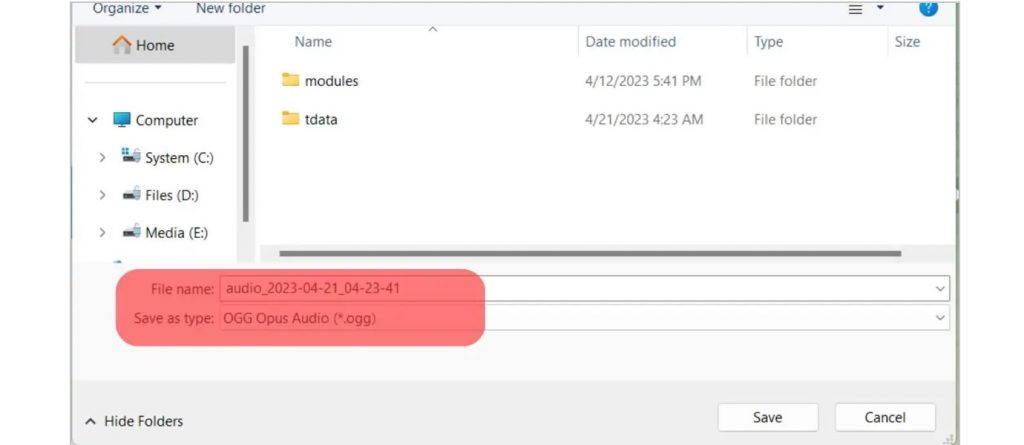텔레그램 음성 메시지 저장하는 방법 2가지 (안드로이드 스마트폰 / 데스크톱 컴퓨터)
인스턴트 메시징 앱 텔레그램(Telegram)을 사용하면 사람들과 쉽고 빠르게 소통할 수 있습니다. 텍스트 메시지뿐 아니라, 사진이나 비디오와 같은 미디어 파일도 주고받을 수 있죠. 하지만 운전 중일 때와 같이 휴대폰 화면을 보며 손으로 타이핑하는 것이 어려운 상황도 있는데요. 이럴 땐 음성 메시지가 편리합니다!
음성 메시지를 사용하면 손이 자유롭지 못하거나, 텍스트 메시지를 보내기 어려운 상황에서도 메시지를 주고받을 수 있는데요. 자세한 설명이 필요한 비즈니스 자료, 또는 친구의 재미있는 메시지 등 상대방이 나에게 보낸 텔레그램 음성 메시지는 다운로드하여 휴대폰 또는 데스크톱 컴퓨터에 저장할 수 있습니다.
안드로이드 휴대폰에서 텔레그램 음성 메시지 저장하기
텔레그램 모바일 앱을 사용하는 경우, 음성 메시지는 자동으로 텔레그램 폴더에 저장되며 안드로이드 스마트폰의 파일 관리자를 사용하여 액세스할 수 있습니다. 음성 메시지를 재생하기 위해 “다운로드” 버튼을 클릭하면 텔레그램 오디오 폴더에 저장됩니다.
- 안드로이드 스마트폰에서 텔레그램 앱을 여세요.
- 음성 메시지가 포함된 채팅을 열어주세요.
- 음성 메시지가 다운로드되지 않은 경우, 다운로드 아이콘을 클릭하여 다운로드하세요.
- 음성 메시지가 다운로드되면 재생할 수 있습니다.
- 이제 텔레그램을 종료하고, 안드로이드 휴대폰의 파일 관리자를 열어 저장된 파일에 액세스하세요.
- [ Telegram ] 폴더를 찾아 여세요.
- [ Telegram Audio ] 하위 디렉토리로 이동하세요.
- 확장자가 .ogg인 저장된 텔레그램 음성 메시지가 목록에 표시됩니다. 여기에서 원하는 음성 메시지 파일을 찾으세요!
- 참고로 OGG 파일을 열 수 없는 경우, MX 플레이어와 같은 OGG 파일을 위한 플레이어가 필요합니다. 또는 오디오 변환기를 사용하여 ogg > mp3 등 원하는 형식으로 파일을 변환할 수도 있답니다.
데스크톱에서 텔레그램 음성 메시지 저장하기
컴퓨터를 사용하여 데스크톱 버전의 Telegram 앱 또는 텔레그램 웹사이트에서 음성 메시지를 저장할 수도 있습니다.
- 컴퓨터에서 텔레그램에 로그인하세요.
- 저장할 음성 메시지가 포함된 채팅을 찾으세요.
- 저장할 음성 메시지를 찾았다면 마우스 오른쪽 버튼을 클릭하고 [ 다른 이름으로 저장 ]을 선택하세요.
- 파일 브라우저가 열리면 음성 메시지를 저장할 위치와 파일 이름을 지정합니다.
- 이제 선택한 위치에 저장된 음성 메시지에 액세스할 수 있습니다. (휴대폰에서의 저장 방식과 마찬가지로, 변환기를 사용하여 음성 메시지를 .ogg에서 mp3 또는 다른 형식으로 변경할 수 있습니다)
➤ 연관 콘텐츠: 안드로이드에서 텔레그램 비디오 다운로드하는 간단한 방법 2가지도 함께 알아보세요!

텔레그램 공식 앱 Telegram
텔레그램은 개인 정보 및 사용자 데이터를 보호하는 사용하기 쉬운 메시징 앱입니다. 이 앱을 사용하면 최대 200명의 사용자와 채팅 그룹을 만들고, 주고받는 메시지를 인코딩하며, 최대 1GB의 비디오를 공유하고, 여러 장의 사진을 전송하고, 클라우드 스토리지 서비스를 사용할 수 있습니다.